Actualmente, cuando los usuarios quieren cancelar sus suscripciones periódicas, tienen que marcar la casilla Permitir a los afiliados cancelar sus propias suscripciones en la opción MemberPress > Cuenta tab. Una vez marcada, los usuarios pueden cancelar suscripciones en la pestaña Cuenta > Suscripciones haciendo clic en el enlace Cancelar y confirmándolo en la ventana emergente. Además, el complemento MemberPress Cancel Override le permite redirigir a los usuarios a una página diferente al hacer clic en el enlace Cancelar de la pestaña Cuenta > Suscripciones sección. De este modo, puede mostrar ofertas especiales para los clientes o pedirles que envíen encuestas antes de cancelar sus suscripciones.
Tenga en cuenta que, dado que sólo puede cancelar las suscripciones periódicas, este complemento sólo funciona con las suscripciones periódicas.
Tutorial en vídeo
Instalación del complemento Anular anulación
Para instalar este complemento, vaya a WordPress Panel de control > MemberPress > Complementosbusque el complemento y haga clic en el botón Instalar complemento . Esto descargará e instalará automáticamente el complemento.
También puede descargar e instalar el complemento Anular anulación con el enlace de descarga de esta página.
Activación de la anulación
El primer paso para establecer una URL de cancelación es ir a MemberPress > Configuración > CuentaDesplácese hacia abajo hasta Cancelar la sección de ajustes de anulacióny compruebe el Activar Anulación opción.
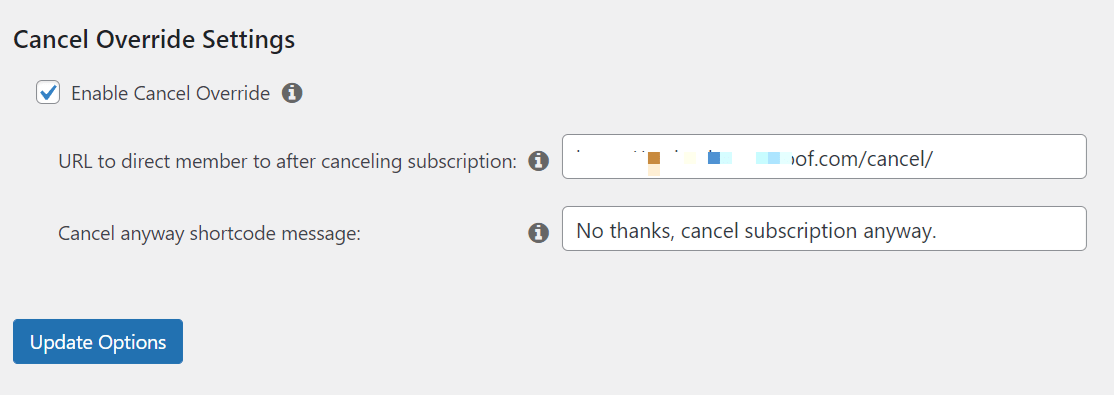
Crear página de cancelación
El siguiente paso es crear una nueva página Cancelar o seleccionar una página existente. Esta página debe contener el siguiente shortcode:
[mepr-cancel-override]Este shortcode será reemplazado por el enlace Cancelar y el mensaje de su configuración. Opcionalmente, puede utilizar el código corto que mostrará sólo el enlace, pero omitirá el mensaje:
[mepr-cancel-override-url]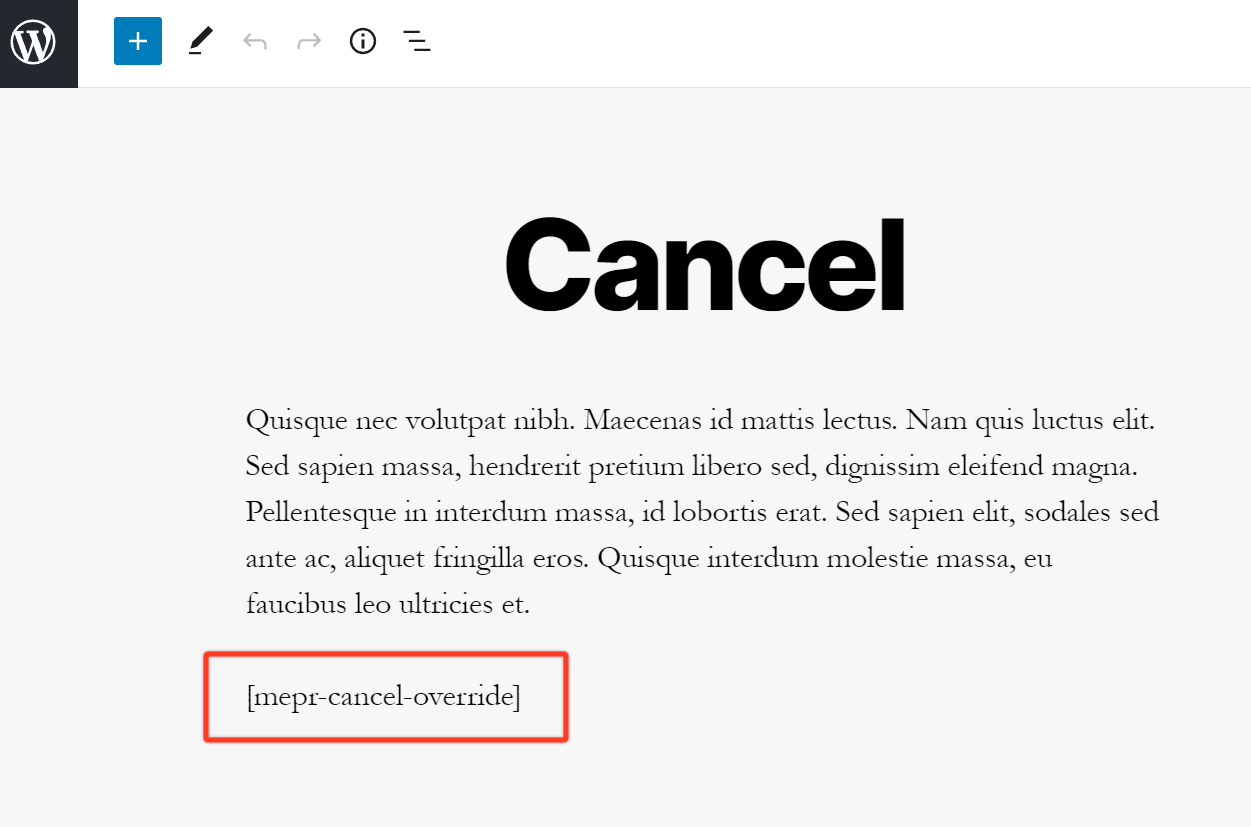
Configuración de la URL global de cancelación
A continuación, vaya a la página MemberPress > Configuración > Cuenta introduzca la URL de la página Cancelar del paso anterior y, opcionalmente, cambie el mensaje que se mostrará como texto del enlace. Asegúrese de hacer clic en el botón Actualizar opciones para guardar los cambios.
Configuración de la URL de cancelación por afiliación
Este paso es opcional, pero es la mejor opción si desea anular la configuración global para un abono individual o desactivar la configuración global de anulación y configurar un enlace de anulación para un abono individual.
Para configurar la anulación de la afiliación, abra la página de edición de la afiliación en la sección MemberPress > Afiliaciones desplácese hasta Opciones de afiliación y haga clic en la pestaña Avanzadas. Verá la misma configuración requerida que en la página de configuración global. A continuación, introduzca la URL a la que se redirigirá a los usuarios cuando pulsen el botón Cancelar. Tenga en cuenta que puede configurar la página de cancelación para cada afiliación por separado, de modo que la URL de cancelación sea diferente de la URL de cancelación global. Si lo desea, puede cambiar el mensaje de cancelación predeterminado.
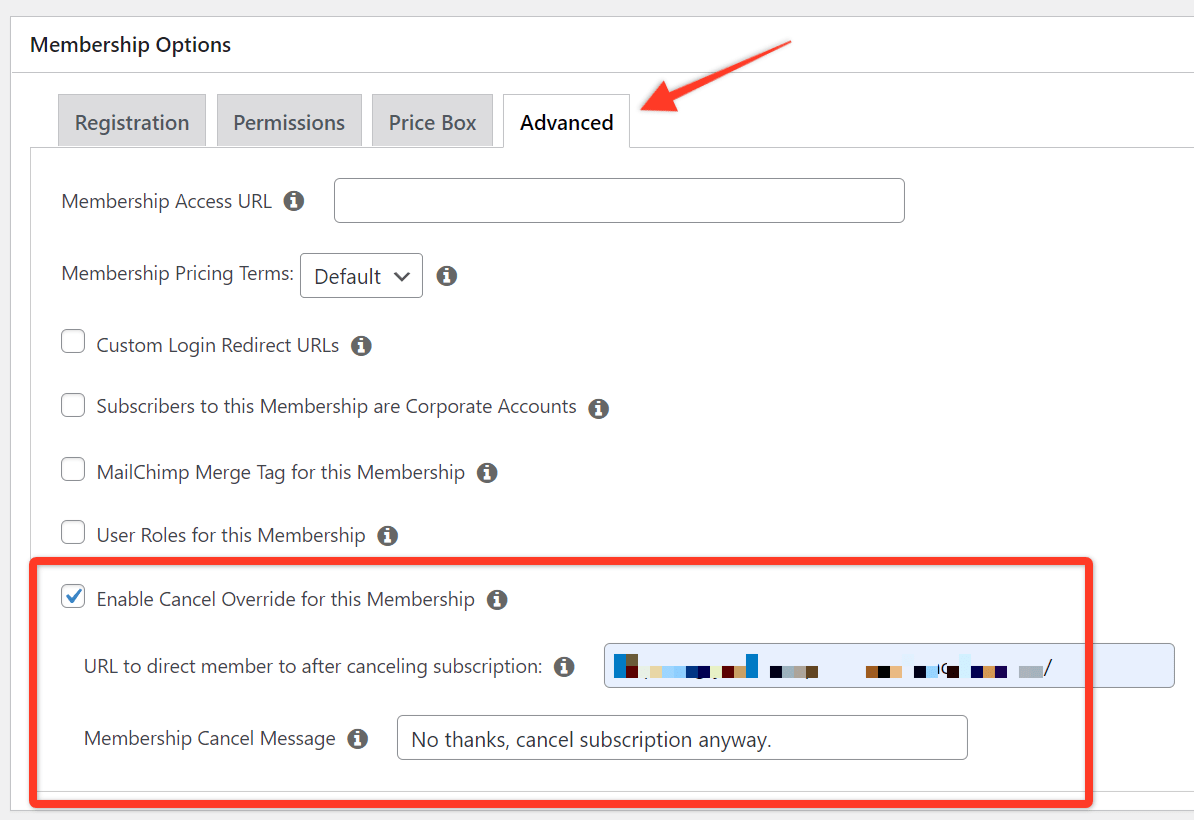
Cancelar la suscripción
Una vez que el usuario haga clic en el botón Cancelar de la página Cuenta, será redirigido a la página establecida en la configuración global o, si se ha establecido en la configuración de miembros. A continuación, puede hacer clic en el enlace generado por la configuración de Cancelar. Al hacer clic en este enlace, se le redirigirá a la pestaña Suscripción de la página Cuenta. Aparecerá un mensaje indicando que la suscripción se ha cancelado correctamente.
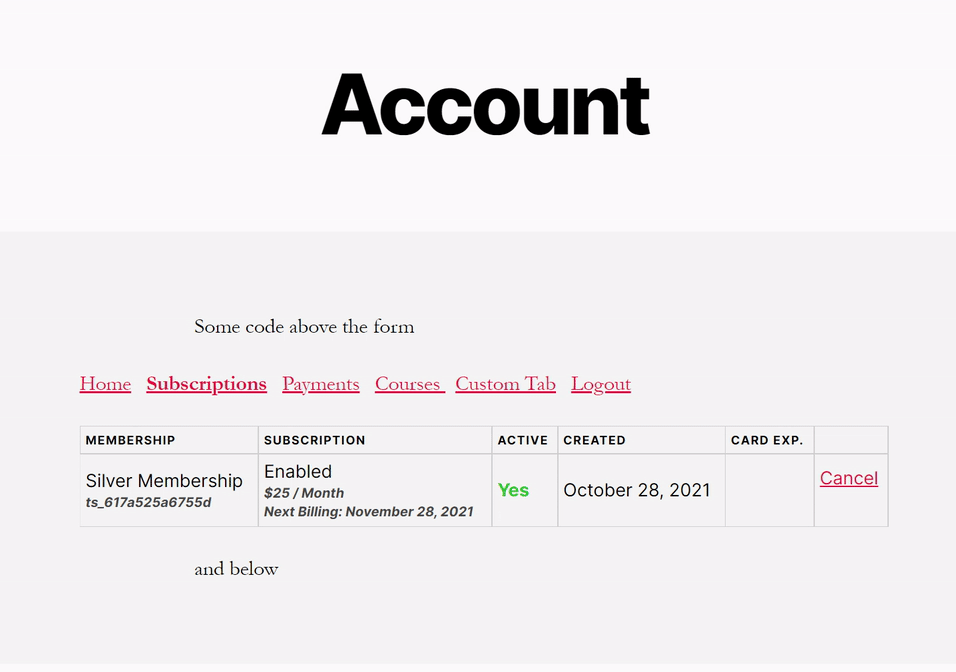
Ya está. Ahora debería poder redirigir a los usuarios a una página personalizada antes de que puedan cancelar su suscripción.
Estoy confuso; ¡ayuda!
Envíenos un correo electrónico desde nuestro página de ayuda si necesita más ayuda con este complemento.











